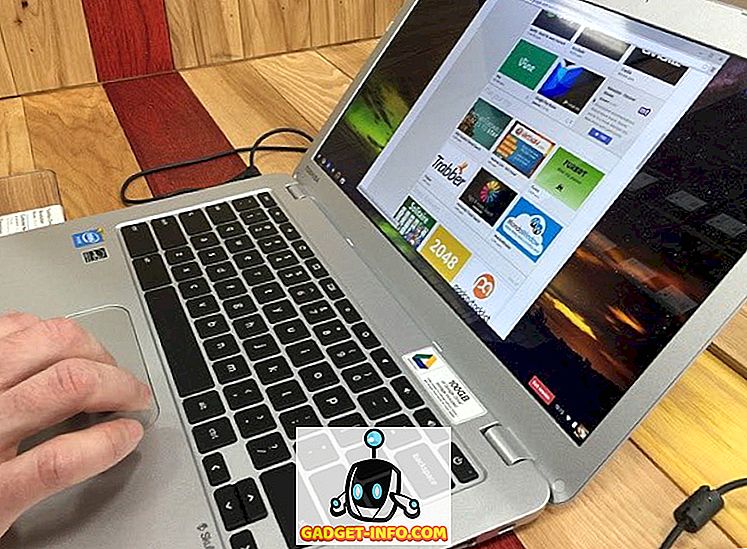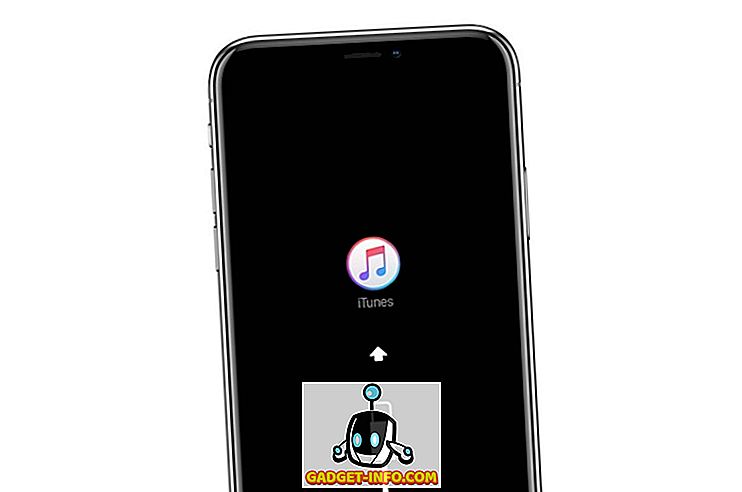OnePlus a récemment lancé le OnePlus 5T, le successeur du OnePlus 5. Bien que son appareil soit génial, la société célèbre son 4e anniversaire en Inde et la sortie de «The Last Jedi» en lançant le OnePlus 5T: Star Wars Edition. L'appareil apporte un tout nouveau look ainsi que d'autres nouvelles fonctionnalités au OnePlus 5T standard. Ayant utilisé l'appareil personnellement, je souhaitais obtenir le même aspect sur mes appareils personnels. Eh bien, j'ai finalement trouvé un moyen de sortir et je voulais le partager avec vous aussi. Alors, sans perdre plus de temps, entrons dans le vif du sujet:
Fonds d'écran OnePlus 5T: Star Wars Edition
L'une des caractéristiques les plus uniques de OnePlus 5T: Star Wars Edition est la collection de papiers peints. Si vous avez vu notre vidéo unboxing de l'appareil, vous avez sûrement remarqué qu'il est accompagné de superbes fonds d'écran sur le thème de Star Wars. Heureusement pour vous, il existe un moyen d’obtenir tous ces fonds d’écran incroyables sur votre appareil Android. Vous pouvez télécharger tous les fonds d'écran Star Wars: Le Dernier Jedi ici.

OnePlus 5T: Star Wars Edition Sonnerie
Le OnePlus 5T: Star Wars Edition utilise également sa propre sonnerie personnalisée. Alternativement, j'ai créé ma propre sonnerie Star Wars sur la base de la chanson thème de, vous l'avez deviné. Donc, si vous souhaitez ajouter l'une de ces sonneries à votre appareil, suivez les étapes ci-dessous:
- Téléchargez la sonnerie OnePlus 5T à partir d’ici ou la sonnerie Star Wars Theme Song sur votre appareil.
- Téléchargez et installez Solid Explorer (essai gratuit) ou tout autre gestionnaire de fichiers de votre choix.
- Maintenant, allez dans Paramètres -> Son et faites défiler l'écran vers le bas et appuyez sur «Sonnerie du téléphone» .

- Ici, sélectionnez «Solid Explorer» ou tout autre gestionnaire de fichiers et naviguez jusqu'au fichier de sonnerie que vous venez de télécharger pour le sélectionner.

- C'est tout. Votre nouvelle sonnerie Star Wars devrait maintenant être appliquée .

OnePlus 5T: thème de l'édition Star Wars
Admettons-le, le thème rouge / noir de Star Wars sur le OnePlus 5T est absolument fantastique. Bien qu'il n'y ait pas de thème officiel de Star Wars pour Android, nous avons la meilleure chose à faire.
Remarque : la méthode suivante nécessite l'installation de Substratum sur votre appareil. Vous pouvez le faire en suivant notre tutoriel. Alternativement, vous pouvez également utiliser LibreSubstratum pour la procédure. De plus, si vous essayez ceci sur un appareil Android Oreo non root, assurez-vous de consulter notre guide pour Andromeda, qui vous permet d’utiliser Substratum de façon plus efficace sur des appareils Android Oreo sans racine.
- Téléchargez et installez Swift Black Substratum Theme (1, 99 $) sur votre appareil Android.
- Maintenant, ouvrez l'application Substratum et appuyez sur le thème Swift Black que vous venez d'installer.

- Sur l'écran qui apparaît ensuite, tapez sur le menu déroulant pour sélectionner votre version Android.

- Sous la section Système Android, définissez la valeur du premier menu déroulant sur «Rouge» et les deux autres sur «Accent système», comme indiqué dans l'image ci-dessous:

- Maintenant, cochez la case à côté de “Système Android”, “Paramètres” et “Interface utilisateur” .

- Après cela, appuyez simplement sur l'icône de superposition dans le coin inférieur droit et appuyez sur «Construire et activer».

- Et c'est tout. Votre thème Rouge / Noir basé sur Star Wars devrait maintenant être actif .

Bonus: Barre de navigation OnePlus 5T: Édition Star Wars
Bien que cela ne soit pas disponible sur le OnePlus 5T: Édition Star Wars, il s’agit là d’un petit ajout agréable qui aurait fière allure sur votre barre de navigation. Pour obtenir la barre de navigation de Star Wars sur votre appareil, suivez les étapes ci-dessous:
Remarque : la méthode suivante nécessite l'installation de Substratum sur votre appareil. Vous pouvez le faire en suivant notre tutoriel. De plus, votre appareil doit avoir une barre de navigation activée. Vous pouvez le faire en modifiant le fichier build.prop en utilisant notre guide ici. En outre, bien que la modification du fichier build.prop nécessite généralement un accès root, vous pouvez également le faire sans utiliser notre didacticiel.
- Téléchargez et installez Navigate Theme (gratuit) sur votre appareil Android
- Maintenant, ouvrez l'application Substratum et appuyez sur le thème Naviguer que vous venez d'installer.

- Faites défiler jusqu'à la section «Icônes de la barre d'état de l'interface utilisateur système» . Tapez sur le menu déroulant «Choisissez la barre de navigation…» et sélectionnez parmi starwars, starwars2 ou starwars3.

- Maintenant, cochez la case à côté de «Icônes de la barre d'état de l'interface utilisateur système».

- Après cela, appuyez simplement sur l'icône de superposition dans le coin inférieur droit et appuyez sur «Construire et activer».
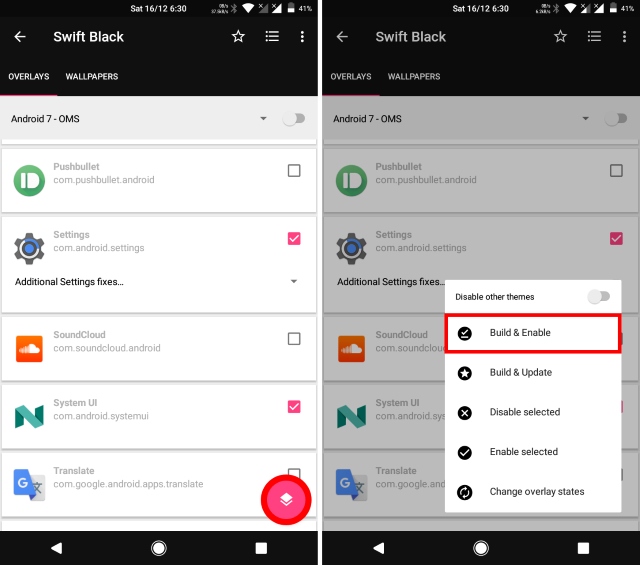
- Et c'est tout. Votre thème de barre de navigation Star Wars devrait maintenant être actif . Voir ci-dessous la présentation des trois thèmes Star Wars différents:

Flaunt The OnePlus 5T: Édition Star Wars Regardez sur votre appareil Android
Le OnePlus 5T est certainement l’un des plus beaux appareils de l’année et il faut beaucoup en apprécier le thème Red / Black Star Wars. Heureusement, en utilisant la méthode ci-dessus, vous pouvez également émuler le même aspect sur votre appareil. J'aime particulièrement le thème principal et la barre de navigation de Star Wars. Mais et toi? Quelle est votre partie préférée du look Star Wars? Faites-nous savoir dans les commentaires ci-dessous.